在 iPad 上製作網站和 App 密碼
您在網站上和 App 中登入以使用服務時,可讓 iPad 為您的帳號製作高強度密碼,或是您自行製作密碼。iPad 會將密碼存放在「iCloud 鑰匙圈」中並自動為您填寫,而您無需熟記這些密碼。若您有多個帳號使用相同密碼,iPad 會加上旗標提醒您更改。
【注意】若要讓 iPad 製作和存放密碼,必須開啟「iCloud 鑰匙圈」。前往「設定」![]() > [您的名稱] > iCloud >「鑰匙圈」。
> [您的名稱] > iCloud >「鑰匙圈」。
為新帳號製作密碼
在網站或 App 的新增帳號畫面上,輸入新帳號名稱。
針對支援的網站和 App,iPad 會建議唯一的複雜密碼。
請執行下列其中一個動作:
選擇建議的密碼:點一下「使用高強度密碼」。
自行製作密碼:點一下「自行選擇密碼」。
若要於日後繼續允許 iPad 為您自動填寫密碼,請於系統詢問您是否要儲存密碼時點一下「是」。
自動填入已儲存的密碼
在網站或 App 的登入畫面上,點一下帳號名稱欄位。
請執行下列其中一個動作:
點一下螢幕底部或鍵盤最上方附近顯示的建議帳號。
點一下
 ,點一下「其他密碼」,然後點一下帳號。
,點一下「其他密碼」,然後點一下帳號。
密碼隨即填入。若要查看密碼,請點一下
 。
。
若要輸入未儲存的帳號或密碼,請點一下登入畫面上的 ![]() 。
。
檢視您已儲存的密碼
詢問 Siri。您可以這樣說:「顯示我的密碼」。瞭解如何詢問或要求 Siri。
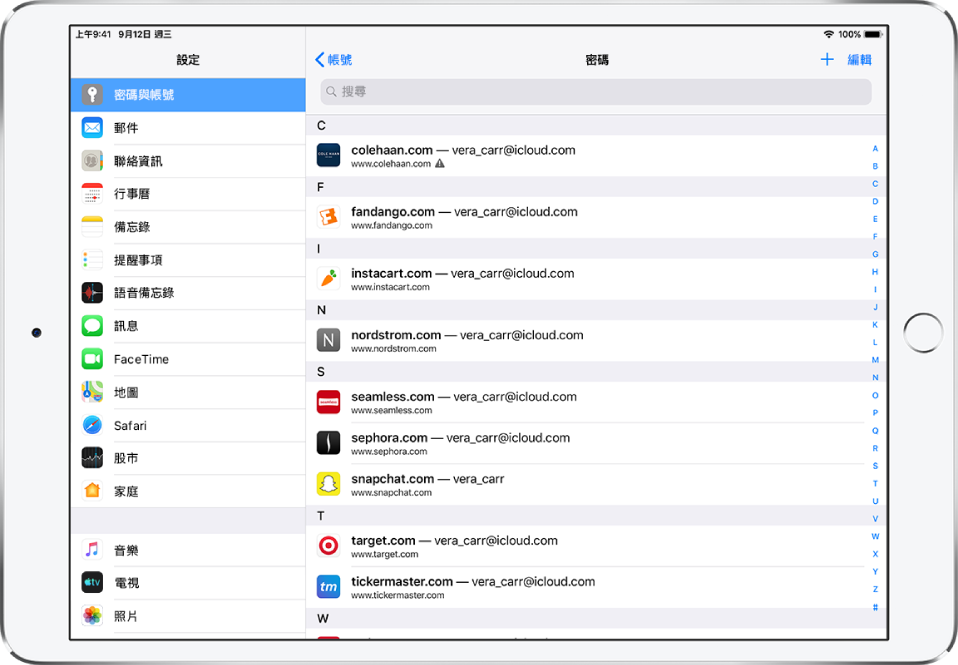
若要檢視帳號的密碼,請點一下該帳號。
您無需要求 Siri 也可以檢視密碼。執行下列其中一項操作,然後點一下帳號來檢視其密碼:
前往「設定」
 >「密碼與帳號」>「網站與 App 密碼」。
>「密碼與帳號」>「網站與 App 密碼」。在登入畫面上,點一下
 ,然後點一下「其他密碼」。
,然後點一下「其他密碼」。
取代重複使用的密碼
為了協助您以唯一密碼取代重複使用的密碼,系統會在密碼列表中為重複使用的密碼加上 ![]() 旗標。
旗標。
前往「設定」
 >「密碼與帳號」>「網站與 App 密碼」。
>「密碼與帳號」>「網站與 App 密碼」。點一下任何以
 加上旗標的帳號。
加上旗標的帳號。點一下「更改密碼」,然後在顯示的網站上或 App 中更改密碼。
防止 iPad 自動填入密碼
前往「設定」![]() >「密碼與帳號」,然後關閉「自動填寫密碼」。
>「密碼與帳號」,然後關閉「自動填寫密碼」。